Pembuatan HDR (High Dynamic Range)-gambar dapat memberikan ekspresi dinamis yang mengesankan pada fotografi Anda. Corel PaintShop Pro menawarkan cara yang ramah pengguna untuk menghasilkan gambar HDR yang menarik dari rangkaian eksposur maupun dari foto RAW tunggal. Dalam panduan ini, saya akan menunjukkan kepada Anda cara melakukan proses ini langkah demi langkah untuk memberikan gambar Anda lebih banyak kedalaman dan kehidupan.
Temuan Penting
- Gambar HDR menawarkan dinamika gambar dan warna yang lebih baik.
- Corel PaintShop Pro memungkinkan pembuatan HDR menggunakan file RAW dan rangkaian eksposur.
- Proses pembuatan gambar HDR dilakukan dalam beberapa langkah, di mana berbagai pengaturan dapat dilakukan.
Panduan Langkah-demi-Langkah
Untuk membuat gambar HDR di Corel PaintShop Pro, berikut adalah langkah-langkah yang diperlukan:
Langkah 1: Pemilihan Gambar dan File RAW
Pertama, Anda harus memilih gambar yang sesuai. Pastikan itu adalah file RAW, karena hanya ini yang dapat diproses untuk HDR. Jika Anda memiliki gambar JPG atau TIF, Anda tidak dapat menggunakannya. Saya telah memilih gambar contoh dalam format ORF (Olympus RAW) di pengelola saya.
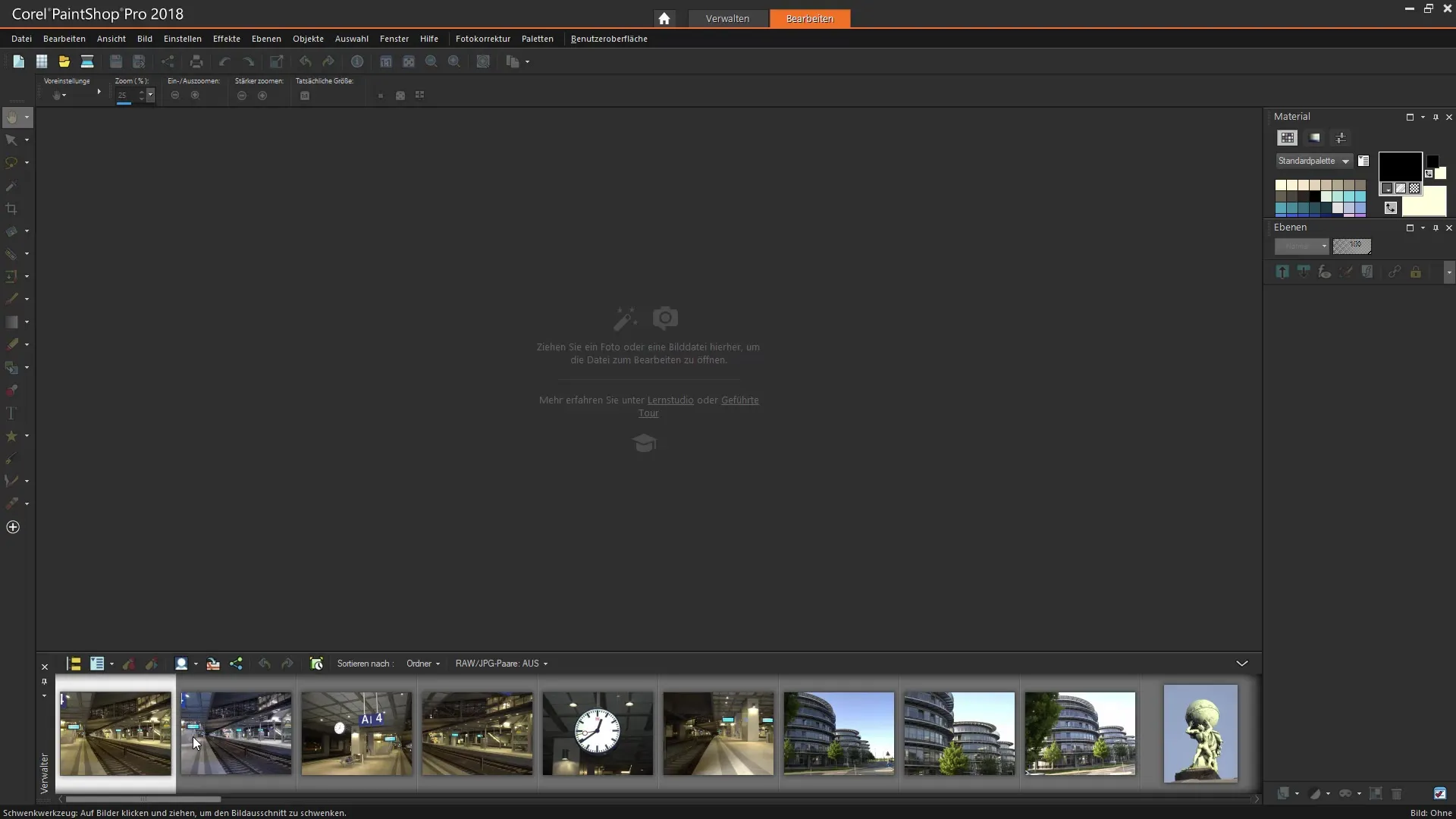
Langkah 2: Akses Fungsi HDR
Untuk mengaktifkan fungsi HDR, pergi ke “File” dan pilih opsi “HDR”. Anda akan melihat bahwa opsi ini hanya aktif ketika gambar RAW dipilih. Satu foto sudah cukup untuk memulai pengeditan.
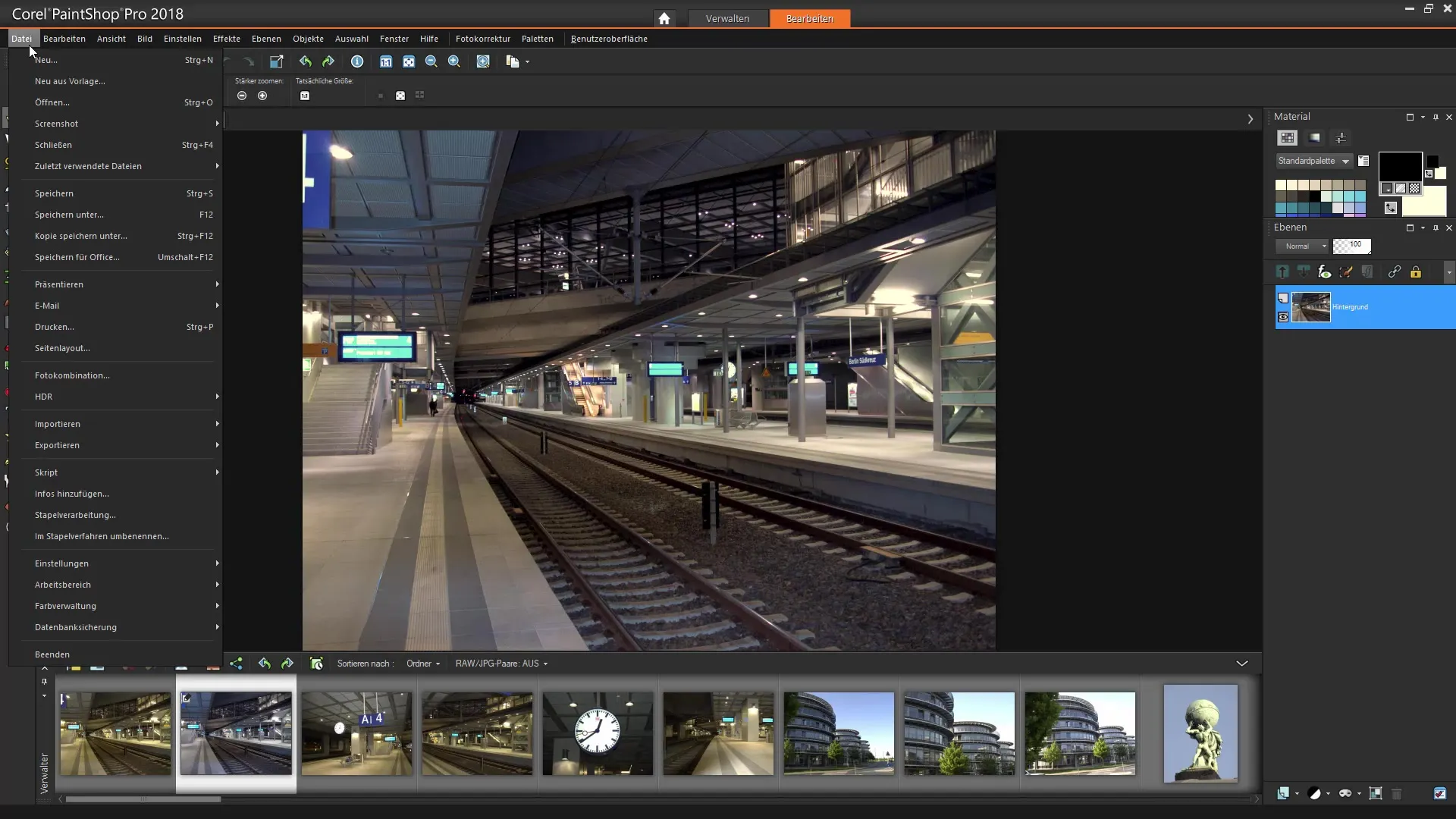
Langkah 3: Menentukan Interval Pencahayaan
Dalam dialog berikut, Anda akan melihat penggeser untuk interval pencahayaan. Di sini Anda dapat menentukan gradasi pencahayaan. Pilih nilai yang sesuai, misalnya +/- 2 tingkat pencahayaan, untuk menangkap berbagai kondisi pencahayaan.
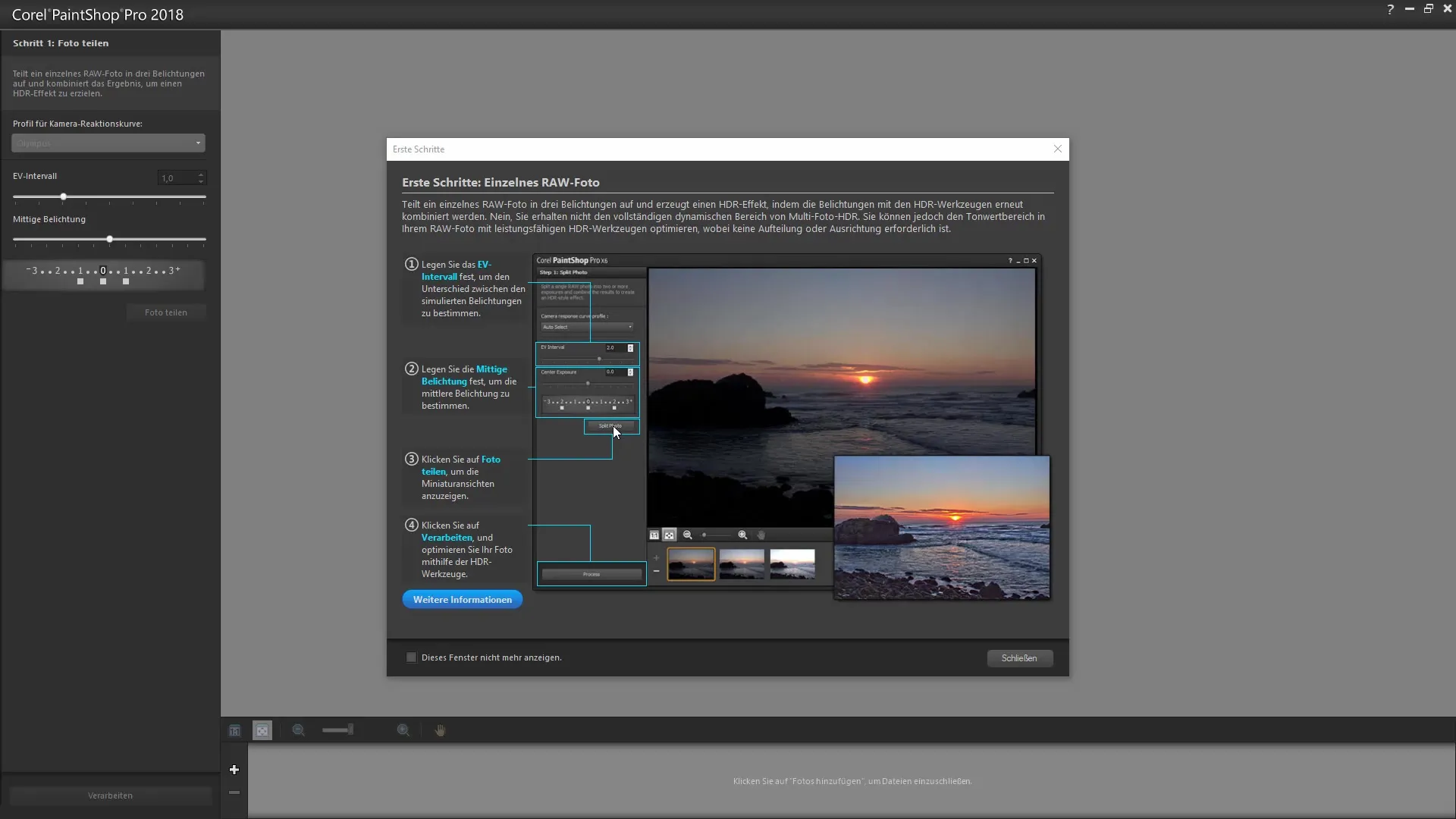
Langkah 4: Membagi Foto
Sebelum Anda dapat memulai pengolahan, Anda harus membagi foto. Klik “Bagikan Foto”. Corel PaintShop Pro sekarang akan menghasilkan tiga gambar yang mencakup pengaturan pencahayaan yang berbeda.
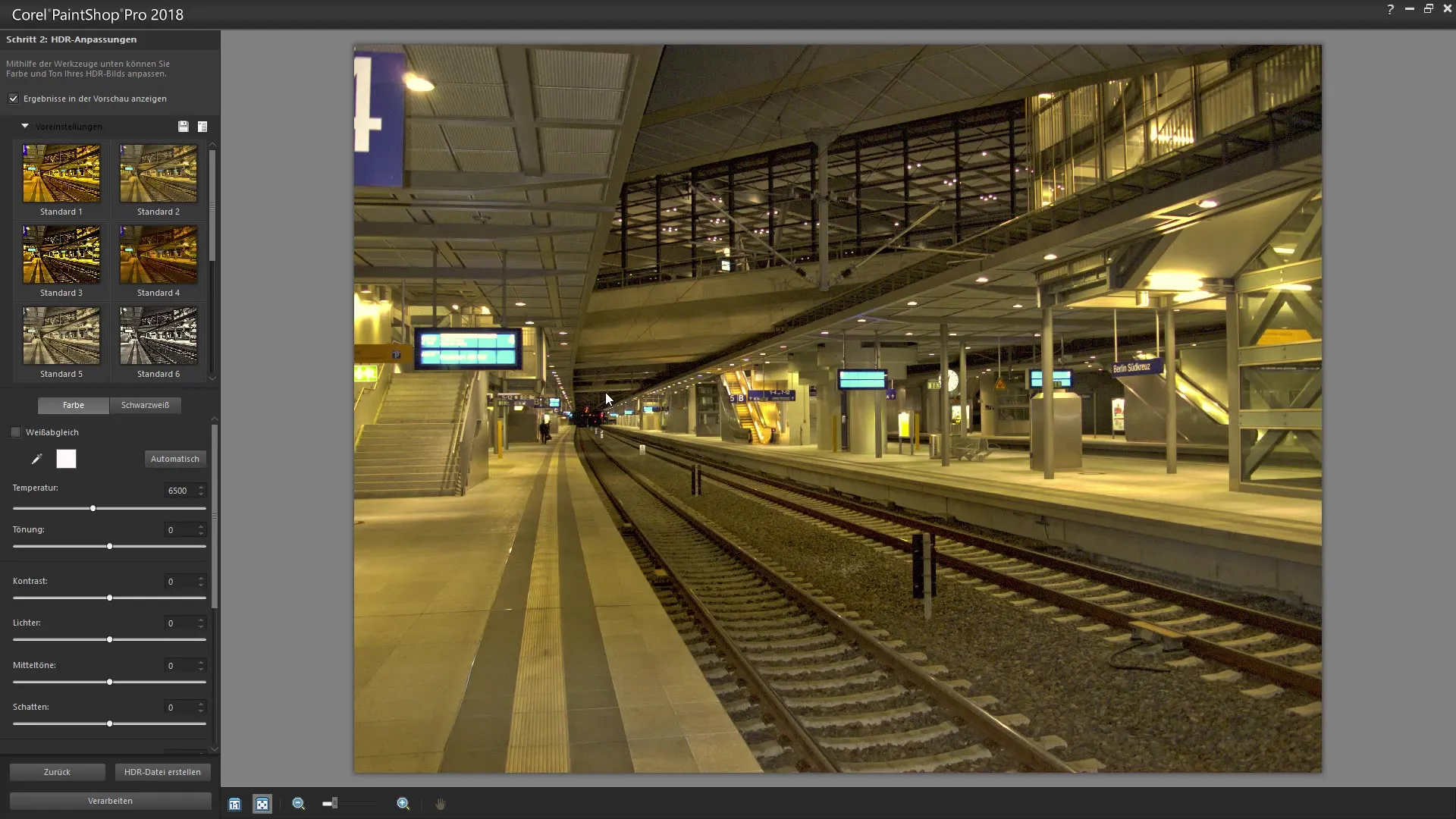
Langkah 5: Pengaturan Awal HDR
Sekarang Anda akan melihat ringkasan hasil pertama. Pada langkah kedua, Anda dapat memilih berbagai pengaturan awal HDR. Pengaturan dasar ini membantu Anda mencapai tampilan yang diinginkan, baik itu gambar yang dramatis atau lebih halus. Anda memiliki pilihan untuk memilih antara berbagai mode, seperti “X-ray” atau “Sandy Shadow”. Pastikan pengaturan awal cocok dengan keinginan Anda.
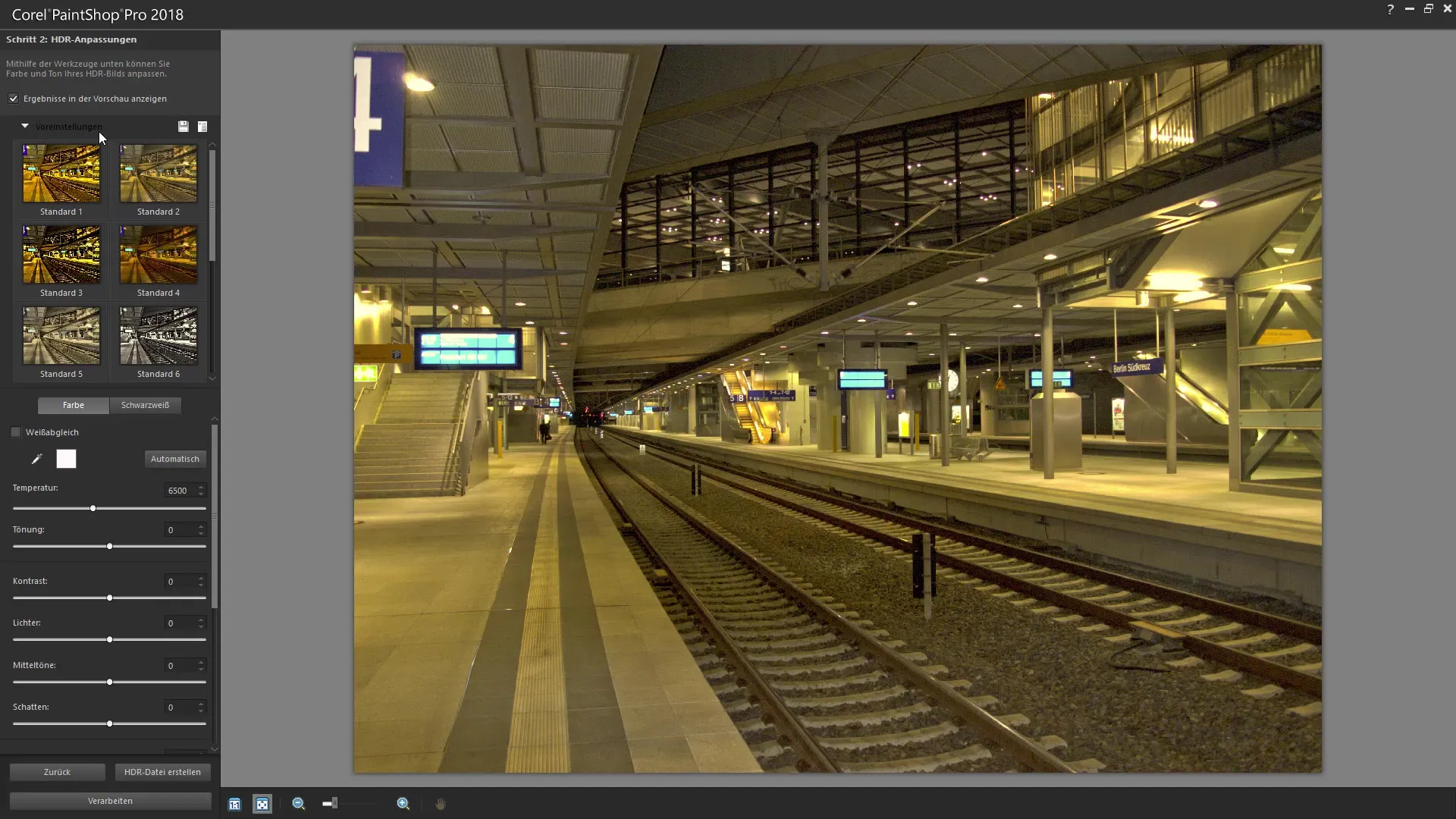
Langkah 6: Menyesuaikan Warna dan Nada
Di sini Anda dapat mengubah suhu warna dan nada gambar, untuk memberikan lebih banyak kehidupan pada HDR. Ubah nilai-nilai dan lihat bagaimana gambar bereaksi. Penyesuaian putih dengan pipet juga dapat membantu di sini untuk menghasilkan warna netral.
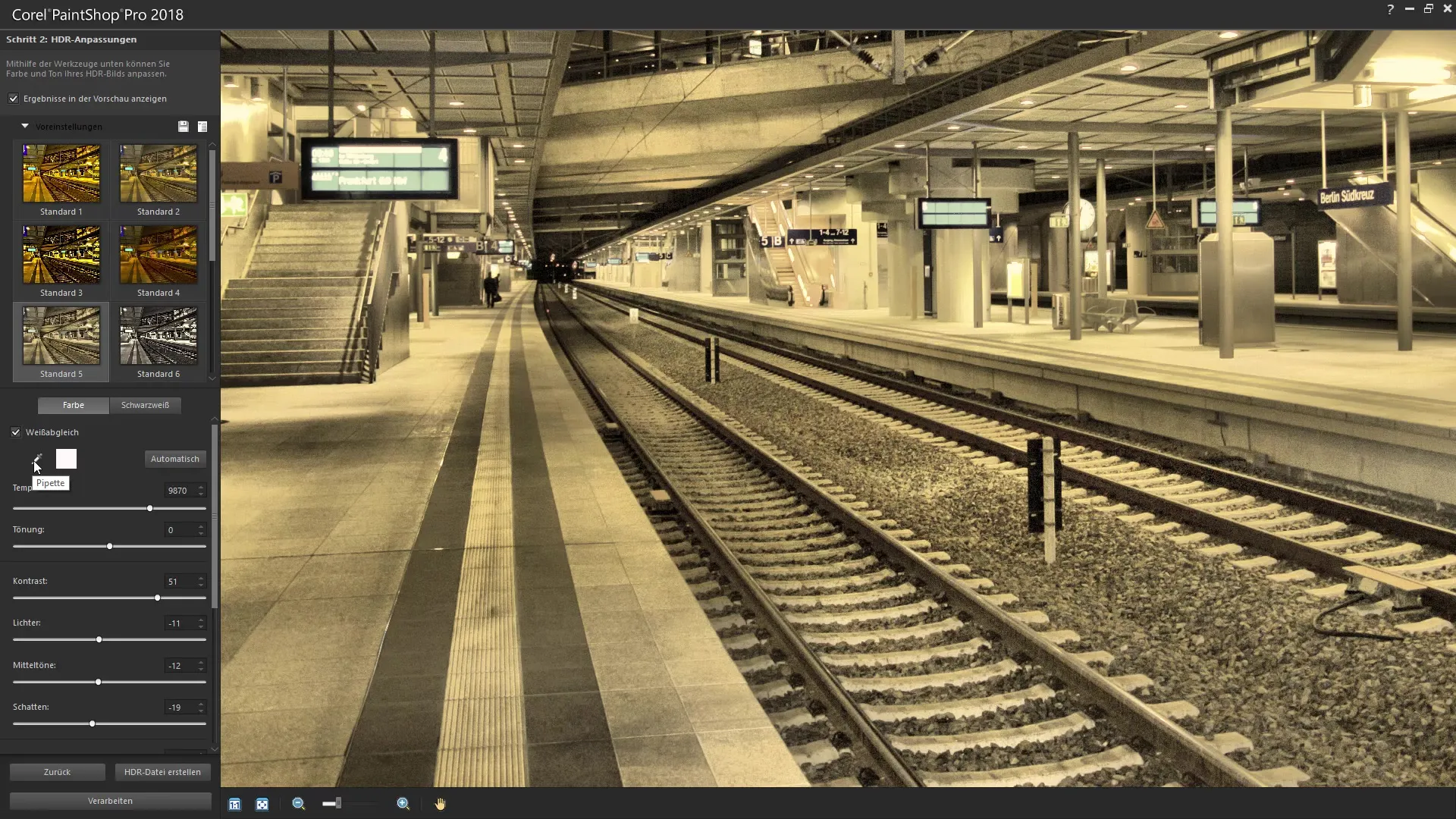
Langkah 7: Mengedit Cahaya dan Kontras
Penting untuk mengelola cahaya, midtones, dan bayangan dengan cerdik untuk mencapai kualitas HDR yang terbaik. Pastikan lampu tidak terlalu terang dan bayangan tidak terlalu gelap. Uji berbagai nilai untuk menemukan kontras yang tepat untuk gambar Anda.
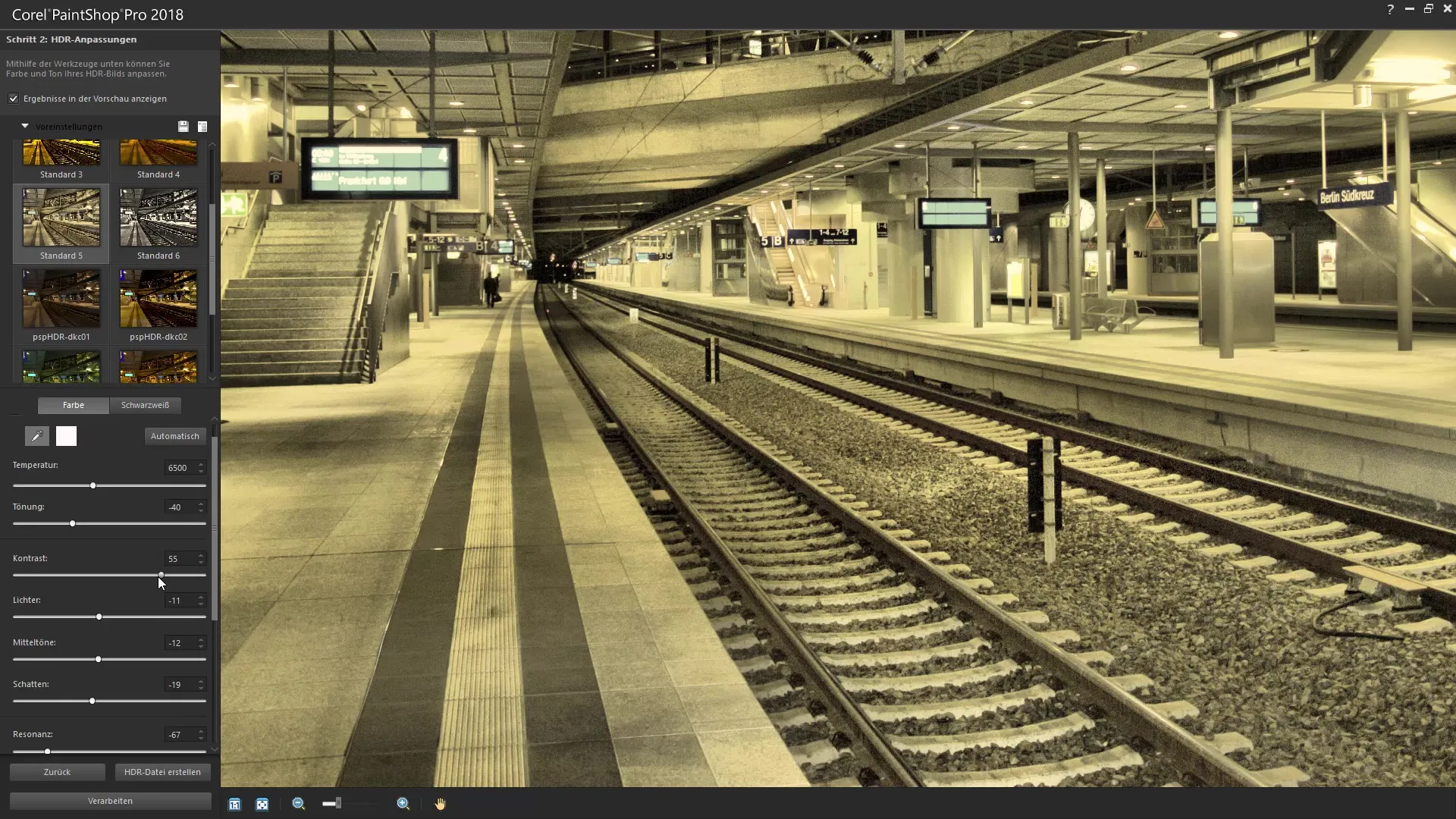
Langkah 8: Rincian dan Penyempurnaan
Menurut preferensi Anda, Anda dapat memilih antara rincian “alami” dan “kreatif”. Di sini, penggeser memungkinkan Anda menyesuaikan pantulan cahaya dan bayangan lokal. Eksperimen dengan nilai-nilai ini untuk mengeluarkan daya tarik visual maksimal dari gambar Anda.
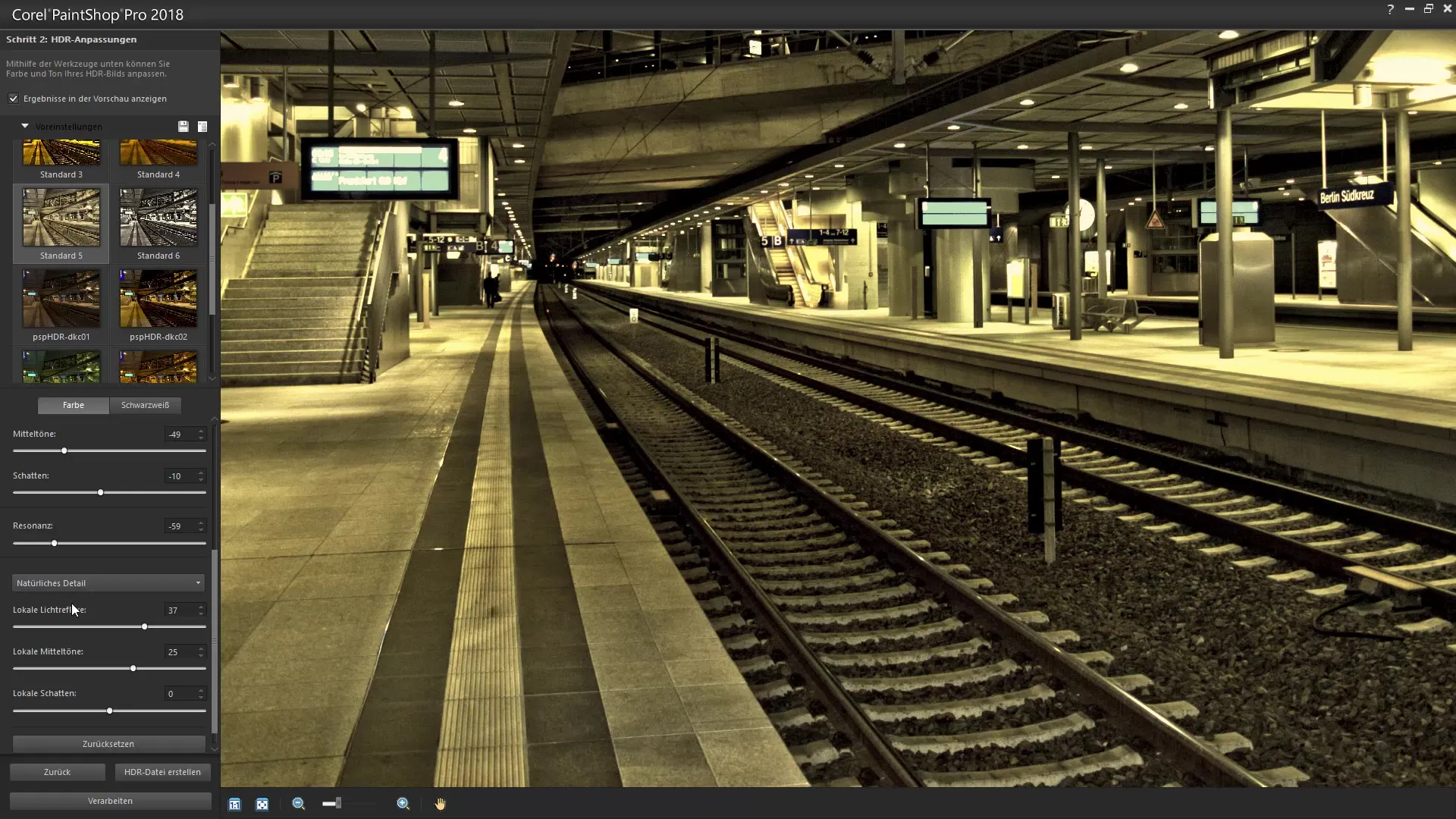
Langkah 9: Saya Menyimpan Pengaturan Awal Saya
Jika Anda menyukai pengaturan saat ini, Anda dapat menyimpan pengaturan awal untuk gambar HDR mendatang. Ini akan menghemat waktu saat mengedit gambar serupa. Fungsi ini sangat berguna jika Anda sering membuat gambar HDR.
Langkah 10: Penyelesaian dan Ekspor
Setelah Anda melakukan semua penyesuaian dan puas dengan hasilnya, Anda dapat menyelesaikan gambar sekarang. Corel PaintShop Pro memberi Anda kesempatan untuk mengekspor gambar HDR dan menggunakannya untuk proyek-proyek Anda selanjutnya.
Ringkasan – Menghasilkan Gambar HDR dengan Corel PaintShop Pro
Dalam panduan ini, Anda telah mempelajari cara membuat gambar HDR yang mengesankan menggunakan Corel PaintShop Pro. Dengan memilih gambar RAW yang sesuai, menetapkan interval pencahayaan yang benar, dan secara selektif menyesuaikan warna dan suasana cahaya, Anda dapat meningkatkan foto Anda ke tingkat yang baru. Eksperimen dengan berbagai pengaturan untuk mencapai hasil yang luar biasa.
Pertanyaan yang Sering Diajukan
Apa keuntungan dari gambar HDR?Gambar HDR menawarkan dinamika gambar yang lebih baik dengan mengoptimalkan daerah terang dan gelap, yang menghasilkan lebih banyak kedalaman dan realisme.
Bisakah saya menggunakan file JPG untuk HDR?Tidak, file JPG tidak dapat digunakan untuk pembuatan HDR. Hanya file RAW yang cocok untuk itu.
Berapa banyak gambar yang saya butuhkan untuk pengeditan HDR?Untuk pengeditan, Anda memerlukan setidaknya satu gambar RAW. Pada rangkaian eksposur, beberapa gambar berguna untuk mencerminkan berbagai kondisi pencahayaan.
Apa perbedaan antara rincian alami dan kreatif?Rincian alami menekankan fitur gambar yang realistis, sedangkan rincian kreatif dapat menciptakan tampilan artistik.
Bisakah saya menyimpan pengaturan awal saya?Ya, Anda dapat menyimpan pengaturan awal Anda untuk diterapkan dengan cepat pada gambar HDR mendatang.


